Od njegovog objavljivanja, igrači su uživali igrajući Valheim. Ali neki imaju veliki problem - a to je da nema zvuka tijekom igranja! Očito je zvuk važan dio vašeg iskustva igranja. Stoga rješavanje problema postaje prilično hitno. Kako bismo vam pomogli, prikupili smo neke popravke.
Isprobajte ove popravke:
Možda ih nećete morati isprobati sve; jednostavno prođite niz popis dok ne pronađete onaj koji vam odgovara.
- Provjerite vezu
- Provjerite svoje audio postavke
- Ažurirajte upravljački program za zvuk
- Provjerite integritet datoteka igre
- Instalirajte sva ažuriranja za Windows
1. Provjerite vezu
Prije nego što se upustite u bilo kakve komplicirane korake rješavanja problema, morate provjeriti jesu li vaše računalo i zvučni uređaj ispravno povezani. Da biste to provjerili, jednostavno ponovno ukopčajte utičnicu i zatim testirajte zvuk u Valheimu. Ako ste prilično sigurni da ništa nije u redu s vezom, pokušajte ispravke u nastavku.
2. Provjerite svoje audio postavke
Jednostavni koraci koje možete poduzeti za rješavanje problema s audio izlazom je da provjerite je li vaš audio uređaj postavljen na primarni izlazni uređaj. Većinu vremena vaš je audio uređaj već postavljen kao zadani uređaj. Međutim, stvari možda neće raditi kako se očekuje. To može biti problem vašeg stalnog mijenjanja između slušalica i zvučnika. Kako biste bili sigurni da je vaš audio uređaj ispravno postavljen, poduzmite ove korake:
1) Na programskoj traci desnom tipkom miša kliknite ikonu zvuka i odaberite Otvorite postavke zvuka .
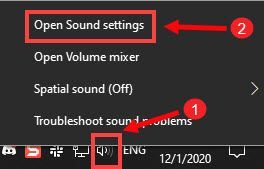
2) U Izlaz odjeljak, provjerite je li vaš audio uređaj ispravno postavljen.

Kada završite, slijedite korake u nastavku da biste svoj audio uređaj postavili kao zadani komunikacijski uređaj:
1) Na programskoj traci desnom tipkom miša kliknite ikonu zvuka i odaberite Zvuci za otvaranje prozora Zvuk.

2) Pod Reprodukcija tab. Kliknite na zvučnik koji koristite. Zatim u donjem desnom kutu kliknite na padajući izbornik pored Postavi zadano opciju i odaberite Zadani komunikacijski uređaj .
3) Kliknite Primijeni > U redu za primjenu promjena. Zatim pokrenite Valheim i provjerite čujete li sada zvukove.
3. Ažurirajte upravljački program za zvuk
Kad god naiđete na probleme sa zvukom, jedan od najčešćih uzroka je taj što koristite neispravan ili zastarjeli upravljački program za zvuk. Ažuriranja upravljačkih programa donose nove značajke i ispravljaju poznate greške koje dovode do kvarova na vašim uređajima. Stoga, ako se ne možete sjetiti kada ste zadnji put ažurirali svoje upravljačke programe, svakako to učinite odmah jer bi to moglo odmah riješiti vaš problem.
Postoje uglavnom dva načina na koje možete ažurirati svoj audio upravljački program: ručno ili automatski .
Opcija 1: Ručno ažurirajte upravljački program za zvuk
Za to je potrebna određena razina poznavanja računala. Ako znate specifikacije vašeg računala, možete pokušati ručno ažurirati upravljački program za audio.
To možete učiniti tako da posjetite web-mjesto proizvođača matične ploče, a zatim potražite svoj točan model. Kada pronađete svoju matičnu ploču, idite na njezinu stranicu za podršku i preuzmite program za instalaciju upravljačkog programa koji je kompatibilan s vašim operativnim sustavom.
Opcija 2: automatski ažurirajte upravljački program za zvuk (preporučeno)
Ako nemate vremena, strpljenja ili računalnih vještina za ručno ažuriranje audio upravljačkog programa, umjesto toga možete to učiniti automatski s Vozač Lako . Driver Easy će automatski prepoznati vaš sustav i pronaći ispravne upravljačke programe za vaš uređaj i vašu verziju Windowsa, te će ih ispravno preuzeti i instalirati:
jedan) preuzimanje datoteka i instalirajte Driver Easy.
2) Pokrenite Driver Easy i kliknite na Skeniraj sada dugme. Driver Easy će zatim skenirati vaše računalo i otkriti sve problematične upravljačke programe .
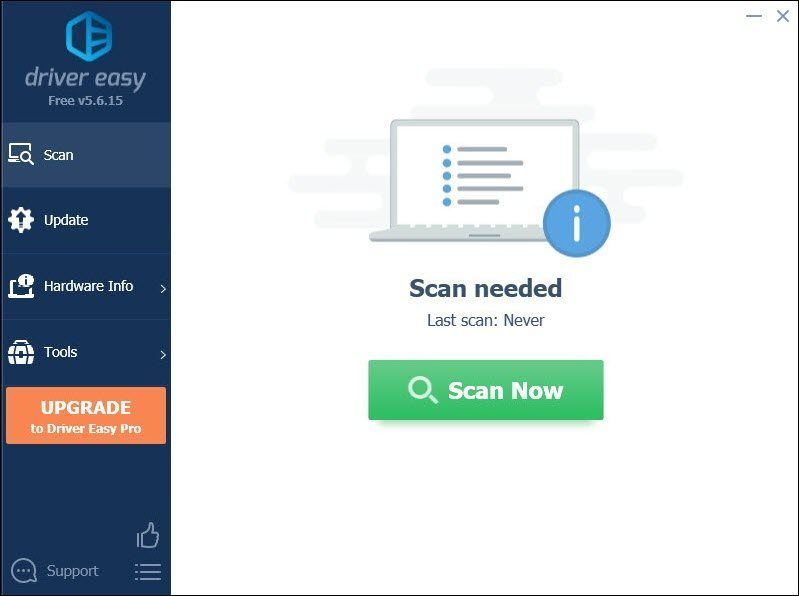
3) Kliknite Ažuriraj sve da automatski preuzmete i instalirate ispravnu verziju svi upravljačke programe koji nedostaju ili su zastarjeli na vašem sustavu.
(Ovo zahtijeva Pro verzija koji dolazi sa potpuna podrška i a 30-dnevni povrat novca jamčiti. Od vas će se tražiti da izvršite nadogradnju kada kliknete Ažuriraj sve. Ako ne želite nadograditi na Pro verziju, također možete ažurirati svoje upravljačke programe BESPLATNOM verzijom. Sve što trebate učiniti je preuzeti ih jednu po jednu i ručno ih instalirati.)
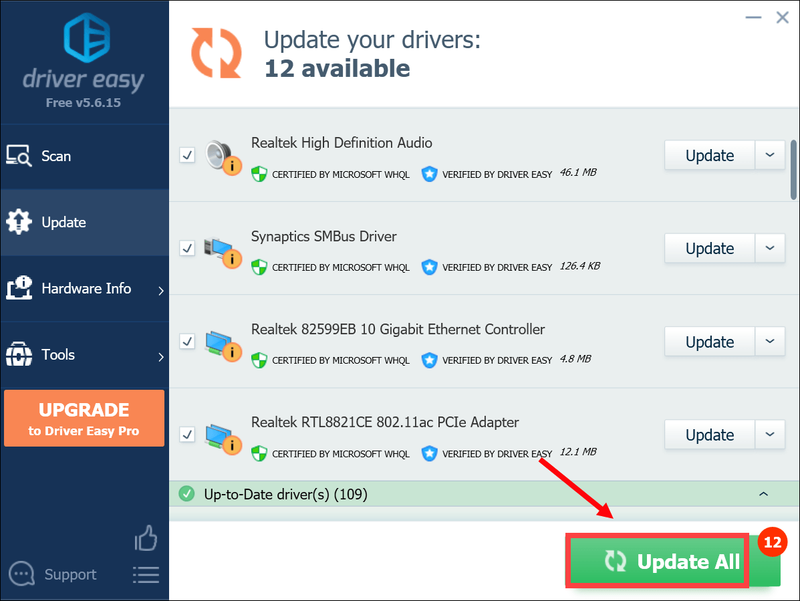 Pro verzija programa Driver Easy dolazi s potpunom tehničkom podrškom. Ako trebate pomoć, obratite se Driver Easy tim za podršku na support@drivereasy.com .
Pro verzija programa Driver Easy dolazi s potpunom tehničkom podrškom. Ako trebate pomoć, obratite se Driver Easy tim za podršku na support@drivereasy.com . Nakon ažuriranja upravljačkih programa, ponovno pokrenite računalo kako bi djelovali. Zatim možete pokrenuti Valheim da provjerite je li se zvuk vratio.
4. Provjerite integritet datoteka igre
Ako neka od datoteka vaše igre nedostaje ili je oštećena, najvjerojatnije ćete naići na bilo kakve probleme, uključujući nedostatak zvuka tijekom igranja. U tom slučaju morate provjeriti integritet datoteka igre, što može osigurati da je instalacija vaše igre ažurna i ako je potrebno popraviti sve loše ili oštećene podatke igre.
Evo kako to učiniti:
1) Otvorite svoj Steam klijent. Ispod KNJIŽNICA karticu, pronađite naslov svoje igre i kliknite je desnom tipkom miša. Zatim odaberite Svojstva .
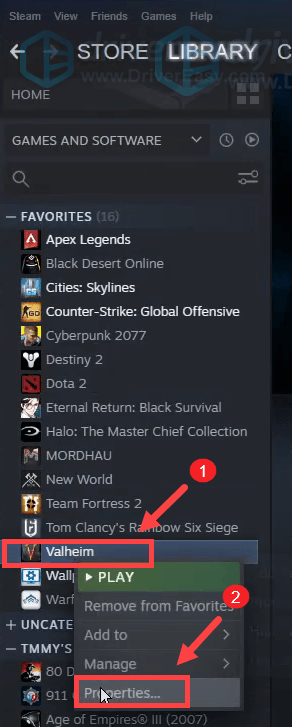
2) Odaberite LOKALNE DATOTEKE a zatim kliknite na Provjerite integritet datoteka igre… tab. Ovo će potrajati nekoliko minuta za ponovno preuzimanje i zamjenu svih nedostajućih ili oštećenih datoteka igre.
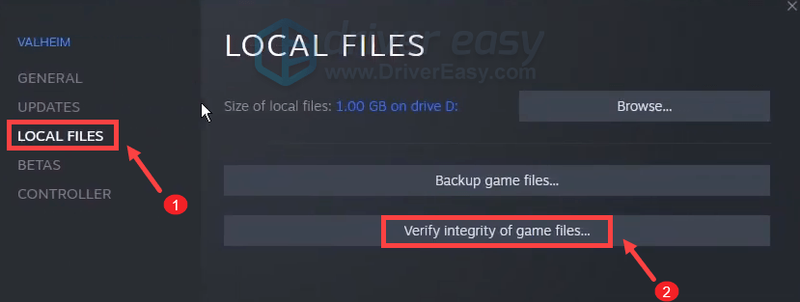
Kada je proces završen, igrajte Valheim i provjerite pomaže li vam riješiti problem. Ako se problem nastavi, pokušajte ispravke navedene u nastavku.
5. Instalirajte sva ažuriranja sustava Windows
Svakih nekoliko tjedana Microsoft izdaje ažuriranja kako bi popravio neispravne dijelove kodova, dodao značajke i što je najvažnije, kako bi zaštitio računala od sigurnosnih propusta. Stoga, da biste eventualno riješili sve probleme s kojima se susrećete, trebali biste preuzeti i instalirati najnovija ažuriranja sustava Windows:
1) U okvir za pretraživanje upišite provjeriti ima li ažuriranja . Klik Provjerite ima li ažuriranja od rezultata.

2) Kliknite na Provjerite ima li ažuriranja tab. Ako postoje dostupna ažuriranja, automatski će se početi preuzimati i instalirati. Jednostavno pričekajte da se završi i od vas će se tražiti da ponovno pokrenete računalo.

Nakon što instalirate najnovija ažuriranja za Windows, pokrenite Valheim i trebali biste moći čuti sjajan zvuk tijekom igranja.
Nadamo se da će vam ovaj post pomoći da vratite zvuk u Valheim. Ako imate bilo kakvih ideja ili pitanja, ne ustručavajte se ostaviti nam komentar ispod.
![[RJEŠENO] Vaša veza nije privatna pogreška u sustavu Windows 7/10/11](https://letmeknow.ch/img/knowledge/68/your-connection-is-not-private-error-windows-7-10-11.png)

![Kako ažurirati upravljačke programe Audio Technica [2021 ažuriranje]](https://letmeknow.ch/img/driver-download/95/how-update-audio-technica-drivers.jpg)


![[RJEŠENO] Legendarno izdanje Mass Effect mucanje](https://letmeknow.ch/img/program-issues/23/mass-effect-legendary-edition-stuttering.jpg)
